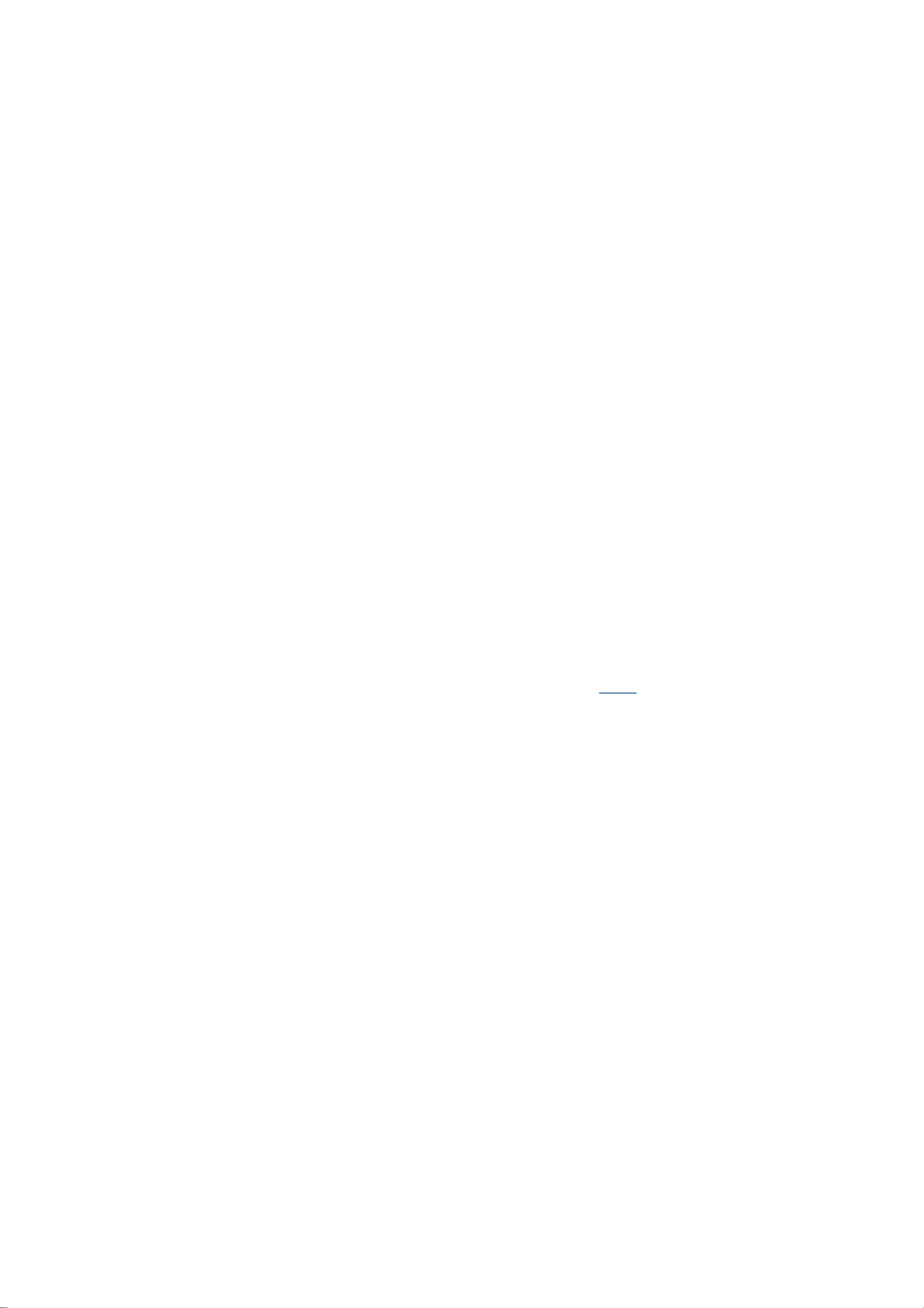Windows XP系统下直接调整硬盘分区方法详解
版权申诉
148 浏览量
更新于2024-08-13
收藏 39KB PDF 举报
"这份文档是关于Windows XP系统维护的常识,特别聚焦于硬盘分区和注册表的管理和调整。它提供了一种在不使用第三方软件的情况下,直接在Windows XP操作系统下改变硬盘分区容量的方法,同时也涉及到了一些关于注册表的实用技巧。"
在Windows XP系统中,对硬盘分区进行调整是一项常见的系统维护任务。根据文档描述,用户通常会遇到因分区设置不合理导致的问题,比如某些软件需求超出现有分区空间。文档明确指出,尽管不能直接调整系统盘(通常为C盘),但其他非系统盘的分区容量是可以更改的,不过这将导致该分区的数据丢失,所以在操作前需要确保数据的安全转移。
以下是详细的步骤:
1. 首先,确保所有应用程序已关闭,然后通过“控制面板”进入“管理工具”,接着打开“计算机管理”。
2. 在“计算机管理”界面,选择“存储”下的“磁盘管理”。这里会显示出计算机的硬盘分区状态,并有一个分区图示供用户操作。
3. 要调整的分区,右键点击并选择“删除逻辑驱动器”。同时,用户也可以在此处修改驱动器字母。
4. 删除的分区空间会合并为“未指派”的黑色区块。
5. 接下来,右键点击黑色区块,选择“新建逻辑驱动器”,并按照提示一步步进行,包括设置分区大小、分配驱动器号以及选择是否格式化。
6. 对于分区大小,用户可以根据需要自行输入,最后一步通常建议进行快速格式化,以加快操作速度。
7. 如需创建更多分区,重复上述步骤即可。
至于Windows XP的注册表,它是系统的核心组成部分,存储着系统的配置信息。文档提到了打开注册表编辑器的方式(开始→运行→regedit),并暗示了在注册表中进行适当修改可以优化系统性能或实现特定功能。然而,由于注册表操作风险较高,不推荐未经充分了解的用户随意改动。
这份资料提供了Windows XP用户在不依赖额外工具的情况下调整硬盘分区的实用指南,同时也提醒了对注册表的谨慎处理。对于希望自我维护电脑的Windows XP用户来说,这些知识是十分宝贵的。
2023-04-10 上传
2021-09-30 上传
4423 浏览量
615 浏览量
1733 浏览量
2070 浏览量
3177 浏览量
1293 浏览量
cy18065918457
- 粉丝: 0
- 资源: 7万+
最新资源
- GyroDraw:Android多人在线绘画游戏
- 黑色导航简洁商务风格外贸模板-导航 大图 简洁 商务 外贸 企业 html 英文.rar
- C++调用DLL、bin方法,自带获取CPU序号和硬盘序号DLL.zip
- MEGR 3171自动房间照明_智能家居物联网开发PCB设计方案.rar
- 勇士的奇妙大冒险之几何炼金 - 洋葱数学极客挑战赛最佳创意奖.zip
- cube-element:聚合物立方体元素
- grunt-gitinfo:从工作副本中获取Git信息,并使用数据填充grunt.config
- personalyzer:在网站上放置视频发言人的代码
- posts_app:在NESTJS中练习测试应用
- Display_v4.61C_w77e532a_KodakCPG86_
- goodordermanager-spring.zip
- LORA网关及采集端_智能家居物联网开发PCB设计方案.rar
- 最大子段和问题的简单算法.zip
- 水环式真空泵在不同工况时的运行特性Word版.rar
- vue-a2b:Vue.js的分割测试
- java+sql图书管理系统